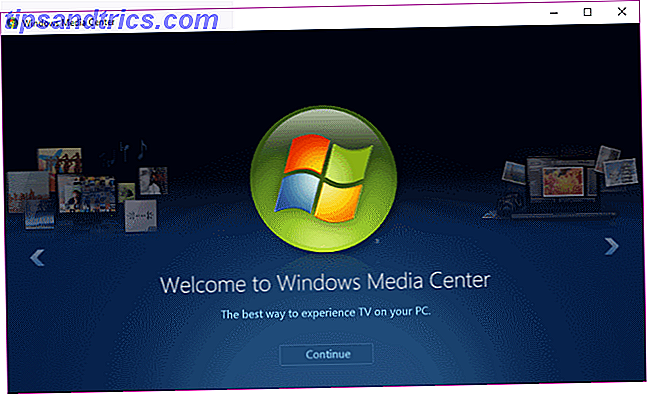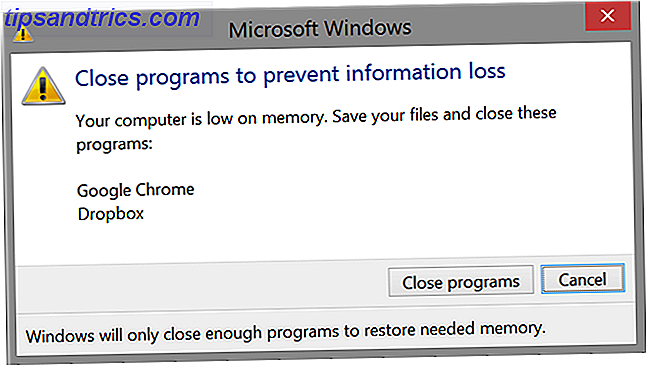Alguns aplicativos de PC funcionam juntos como duas ervilhas em um pod. Estou falando de pares como o Winamp e o Last.fm. Há o Skype e o Pidgin, o Steam e o Raptr e muito mais. Quando você está usando um desses, o lançamento do próximo parece natural. No entanto, ter muitos grupos de programas emparelhados como esse pode realmente causar alguma confusão séria na área de trabalho 3 Melhores maneiras de armazenar seus arquivos do que na área de trabalho 3 melhores maneiras de armazenar seus arquivos do que na área de trabalho Você sabia que armazenar arquivos diretamente no seu computador? desktop pode prejudicar sua produtividade? O armazenamento de desktop é simples, mas vem com desvantagens ocultas que você pode não conhecer. Você pode fazer melhor! Consulte Mais informação .
Dito isto, existe realmente a necessidade de ter ambos os atalhos na área de trabalho. 10 Melhores atalhos para adicionar ao menu do botão direito 10 Melhores atalhos para adicionar ao menu do botão direito O menu de contexto que aparece sempre que você executa um direito O clique pode ajudá-lo a se tornar mais produtivo. Com a ferramenta certa, personalizar os atalhos é muito fácil. Leia mais quando dois aplicativos trabalham lado a lado? Se você não acredita e está executando o Windows, deixe-me mostrar como combinar os dois aplicativos em um único ícone de atalho para a sua área de trabalho.
Escolha seu ícone
O primeiro passo para configurar isso, depois de escolher os dois (ou mais) aplicativos que você deseja combinar em um único atalho, é selecionar o seu ícone de atalho principal. Esta é uma etapa opcional do processo, mas ignorá-la significa que você usará o ícone do Windows para cada arquivo de lote como seu ícone de atalho.
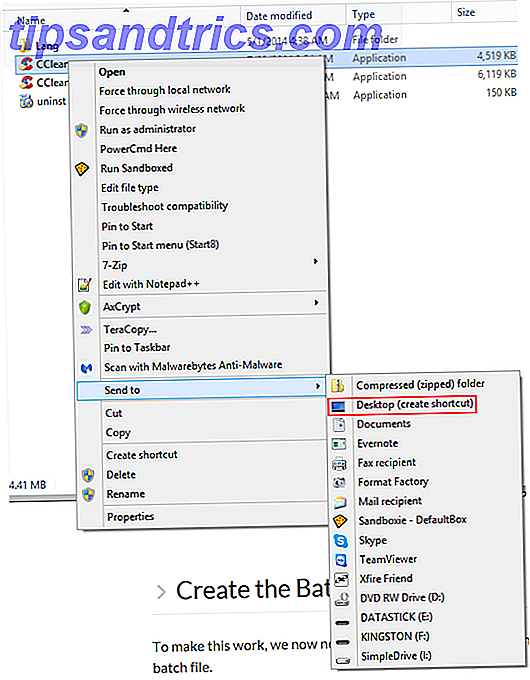
Se o ícone da área de trabalho que você deseja usar já estiver na área de trabalho, então bom. Mantenha lá. Caso contrário, localize o aplicativo cujo ícone você deseja usar (através do menu Iniciar ou do Windows Explorer), clique com o botão direito nele e selecione Área de trabalho (criar atalho) no menu Enviar para .
Obter caminhos do programa
A próxima etapa é coletar os caminhos do programa dos aplicativos que você está tentando iniciar. Novamente, para fazer isso, você pode usar o menu Iniciar ou o Windows Explorer. Basta encontrar o aplicativo, clique com o botão direito nele e selecione Propriedades . O campo de destino é o que estamos procurando.

Copie o que está nesse campo e cole-o em uma janela vazia do Bloco de Notas para que você o tenha em algum lugar facilmente acessível. Faça a mesma coisa com o segundo programa que você está tentando lançar.
Crie o arquivo de lote
Para fazer isso funcionar, agora precisamos pegar esses dois caminhos de aplicativos e trabalhá-los em um arquivo de lote. Nós explicamos como escrever arquivo de lote simples Como escrever um arquivo de lote simples (BAT) Como escrever um arquivo de lote simples (BAT) Arquivos de lote podem automatizar tarefas de computador cotidianas. Mostraremos como os arquivos em lote funcionam e ensinamos o básico. No final deste artigo, você terá escrito seu primeiro arquivo de lote. Leia mais anteriormente. Abra o arquivo do Bloco de Notas que contém os caminhos do programa que você copiou anteriormente e ajuste-o para ficar parecido com o exemplo abaixo.
@echo off
cd "C:\Program Files\CCleaner"
start CCleaner64.exe
cd "C:\Program Files (x86)\Wunderlist2"
start Wunderlist.exe
exit
Acima está um exemplo do script de arquivo em lote completo. Abaixo está um resumo do que está acontecendo no script.
@echo off
Isso simplesmente impede que os comandos sejam exibidos no prompt de comando, que é usado para executar o arquivo em lotes.
cd "C:\Program Files\CCleaner"
Isso está mudando nosso diretório para o diretório CCleaner (que obtivemos do caminho do programa anteriormente).
start CCleaner64.exe
Isso está iniciando o arquivo executável (que notamos no Bloco de Notas anteriormente) de dentro do diretório que acabamos de navegar.
exit
Esse é um tipo de auto-explicativo.

No Bloco de Notas, salve este arquivo (certificando-se de que o tipo Salvar como está definido como Todos os Arquivos ) com a extensão .bat . Anote o caminho em que você salvou este arquivo no bloco de notas, porque precisaremos dele na próxima etapa.
Aponte seu atalho para o arquivo de lote
Lembra daquele ícone que colocamos na área de trabalho mais cedo? Clique com o botão direito do mouse, selecione Propriedades e observe o campo Destino . Isso deve exibir o caminho para o seu aplicativo.

Agora, mude isso para o caminho do seu arquivo de lote. Clique em Aplicar e OK .
Lançar o seu arquivo de lote a partir do atalho
Agora, dê um duplo clique no ícone de atalho na sua área de trabalho. Você deve ver uma janela de prompt de comando abrir rapidamente, em seguida, fechar (como a primeira linha do arquivo de lote força), então seus dois aplicativos devem ser iniciados!
Conclusão
Como alguém que realmente aprecia a automação Como automatizar e agendar backups regulares do Windows 7 Como automatizar e agendar backups comuns do Windows 7 Muitos usuários de PC não fazem o backup adequado de seus sistemas e de seus dados. Por causa disso, eu sempre me vi na posição de ter que dizer à família e aos amigos que todos os ... Read More, vale a pena levar cinco minutos do seu tempo para salvar os cliques e esforços desnecessários que seriam necessários. caso contrário, levá-lo para iniciar dois aplicativos ao mesmo tempo. Também mantém o seu ambiente de trabalho agradável e arrumado.
Tem alguma idéia legal para outras maneiras que esse truque de arquivo em lotes poderia funcionar? Alguma sugestão para pares de programas que você jogaria em um arquivo de lote como este? Deixe-me um comentário abaixo e vamos falar sobre isso!
Os arquivos em lote não são realmente sua coisa? Confira o meu lançador de aplicativos favorito para o Windows Elimine Alcances desnecessários para o seu mouse Com o Disparador de Aplicativos para Dedos Elimine Alcances Desnecessários para o Mouse Com o Lançador de Aplicativos para Dedos Parte de se tornar um verdadeiro usuário de energia está minimizando o número de alcances longos e exaustivos seu teclado e mouse. Nós compartilhamos todos os tipos de truques de teclado com você antes, mas ... Leia mais: Fingertips! Sentindo-se confuso em sua área de trabalho, mas realmente não é interessante em combinar ícones de atalho? Veja como limpar a sua área de trabalho com eficiência Como limpar a área de trabalho do Windows De uma vez por todas Como limpar a área de trabalho do Windows De uma vez por todas A desordem é mais prejudicial do que você imagina. Uma área de trabalho limpa do Windows torna as coisas mais fáceis de encontrar, é mais agradável de se ver e reduz o estresse. Mostramos a você como colocar sua área de trabalho em ordem. Consulte Mais informação !